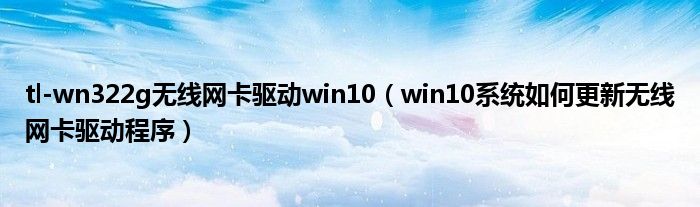
大家好,小太来为大家解答以上问题。tl-wn322g无线网卡驱动win10,win10系统如何更新无线网卡驱动程序很多人还不知道,现在让我们一起来看看吧!
具体如下:1. 首先第一步根据下图箭头所指,先右键单击【此电脑】图标,接着在弹出的菜单栏中点击【属性】选项。
2. 第二步打开【系统】窗口后,根据下图箭头所指,点击左侧【设备管理器】选项。
3. 第三步打开【设备管理器】窗口后,根据下图箭头所指,点击【网络适配器】选项。
4. 第四步先右键单击无线网卡,接着在弹出的菜单栏中根据下图箭头所指,点击【禁用设备】选项。
5. 第五步在弹出的窗口中,根据下图箭头所指,点击【是】选项。
6. 第六步根据下图箭头所指,先右键单击设备,接着在弹出的菜单栏中点击【启用设备】选项。
7. 第七步再次右键单击设备,在弹出的菜单栏中根据下图箭头所指,点击【更新驱动程序】选项。
8. 最后在弹出的窗口中,根据下图箭头所指,先点击【自动搜索更新的驱动程序软件】选项,接着等待驱动更新完成即可。
以上就是win10系统如何更新无线网卡驱动程序的方法。
本文到此结束,希望对大家有所帮助。

